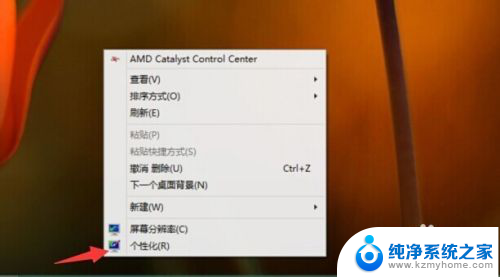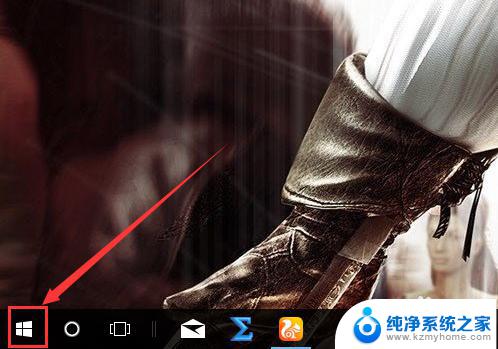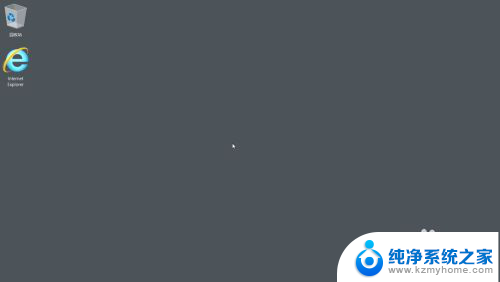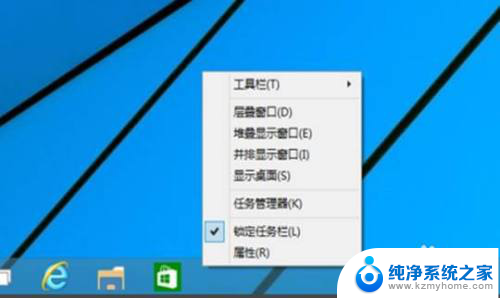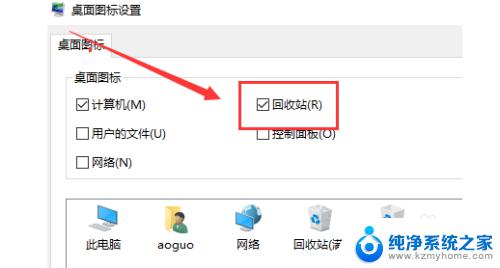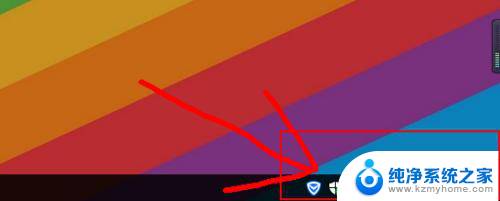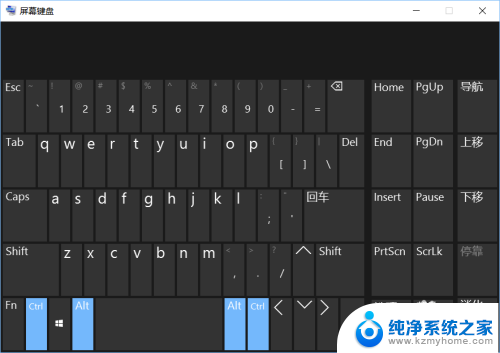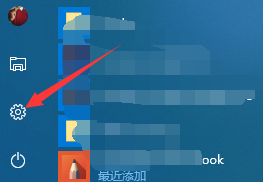w10系统桌面什么都没有了怎么办 Win10桌面图标不见了如何恢复
更新时间:2024-07-14 08:52:37作者:jiang
当我们打开电脑,发现桌面上的所有图标都不见了,这时候我们可能会感到困惑和焦虑,在使用Windows 10系统的过程中,有时候会遇到桌面图标不见的情况,这可能是由于系统错误、设置问题或者其他原因导致的。不过不用担心我们可以通过一些简单的方法来恢复桌面图标,让电脑恢复正常使用。接下来让我们一起来看看如何解决Win10桌面图标不见的问题。
具体步骤:
1.先打开我们的电脑,然后点击电脑桌面左下角的开始按钮;

2.弹出的界面,我们点击设置;
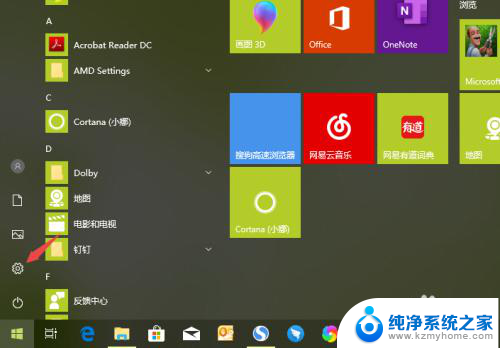
3.之后我们点击个性化;
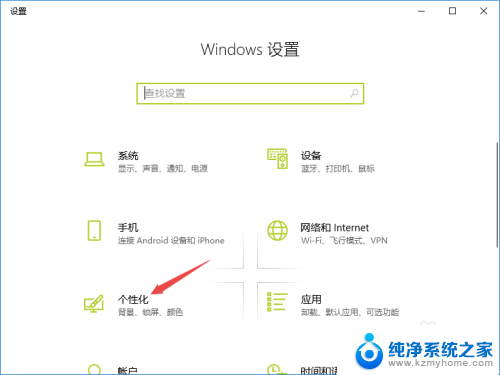
4.然后点击主题,之后点击桌面图标设置;
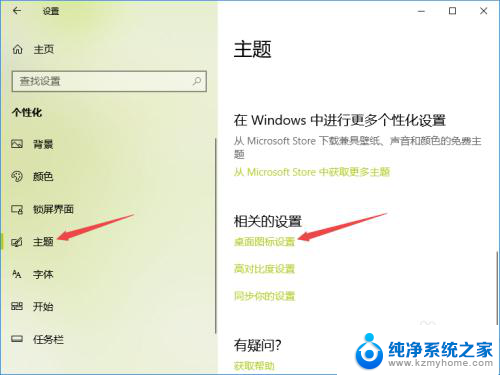
5.然后将桌面图标都点击勾选上,然后点击应用。之后点击确定,这样就可以恢复桌面图标了。
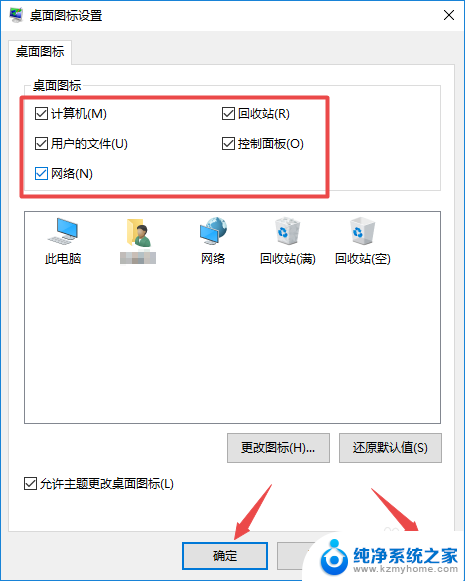
以上是解决Windows 10桌面完全空白的方法,希望对遇到同样问题的朋友们有所帮助,请按照小编的方法进行处理。